ps怎么更换图片背景 ps换图片背景教程详细步骤
- 作者:bjer
- 来源:2541下载
- 时间:2023-05-27 23:19
在使用ps编辑图片时,如果我们发现图片中的背景不是很好看,想要更换一个更加合适的背景图,在ps怎么更换?其实ps更换背景的方法很简单,下面小编为大家带来ps更换图片背景的图文步骤教程,大家看完就知道如何更换图片背景啦!

ps怎么更换图片背景
1.在Photoshop软件中,Ctrl+N打开需要的两张图片,需要换背景的图片、背景,然后选择需要更换背景的图片;
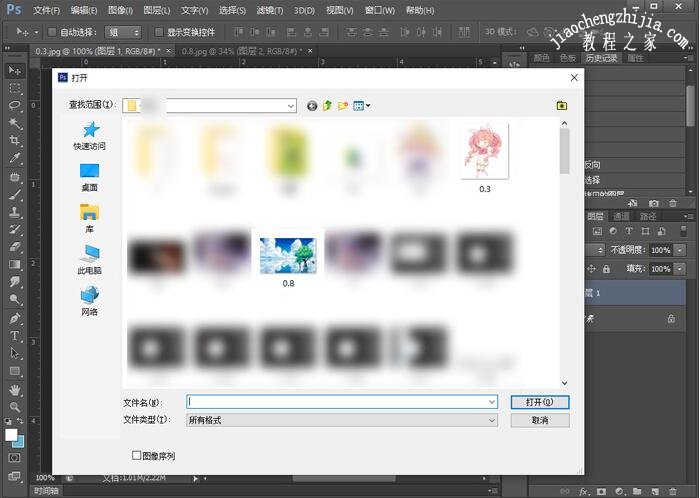
2.使用魔棒工具、套索工具、快速选择工具、选框工具等等,将需要抠出的内容选中,例如使用魔棒工具选中空白区域,然后Ctrl+Shift+I反向,选中人物,Ctrl+J复制选中的内容新建图层;

3.然后将该图层内的人物使用移动工具(M)移动至背景图片,Ctrl+T自由转换调整大小和位置,最后回车确定更换背景完成;

ps怎么更换背景颜色
1.首先打开PS软件,然后点击文件,再点击打开文件,打开的文件图片是先保存在电脑里的,操作时直接打开就是,如下图。
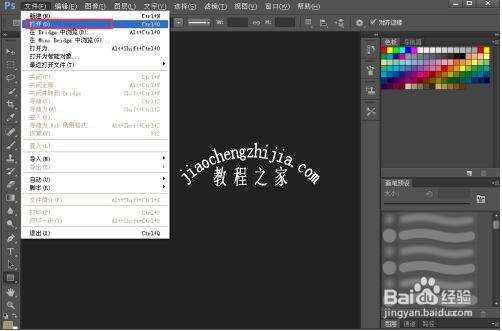

2.然后把背景用左侧快速选择工具或者是魔术笔把图片的背景给圈出来。如下图。
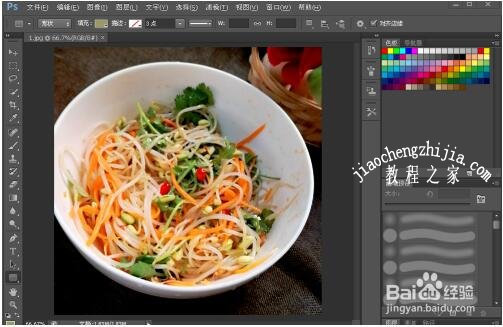

3.接着点击顶部的新建填充图层,再选择你所需要的颜色,如下图。
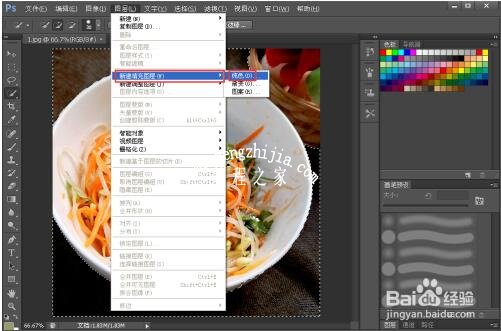
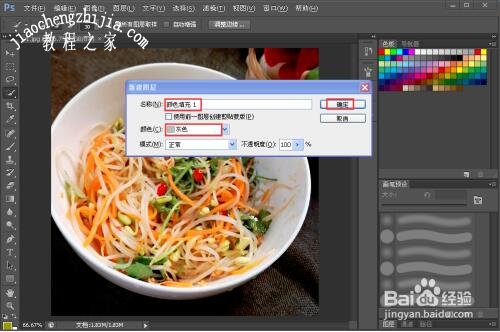
4.点击选择灰色,再点击左侧的拾景色(前景色)。点击确定就好。

5.效果出来了,我们把黑色背景换成了草绿色背景了。

6.最后点击存储为Web所有格式,就把图片保存下来了。如下图。
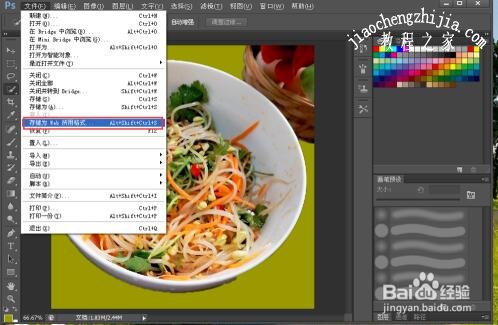
上述便是ps更换图片背景的图文步骤教程了,希望可以给ps用户们带来一些帮助,如果你还想了解更多关于PS的使用教程,可以进入2541下载站查询。













































